CAD打印图纸怎么去框外的空白边?
溜溜自学 室内设计 2022-09-26 浏览:787
大家好,我是小溜,CAD是非常不错的精确绘图软件,我们可以使用各种命令进行绘制图纸。绘制好的图纸,因为工作需要会进行打印,可是CAD打印图纸怎么去框外的空白边?小溜这就来告诉大家去除方法。
想学习更多的“CAD”教程吗?点击这里前往观看溜溜自学网免费课程>>

工具/软件
硬件型号:小新Pro14
系统版本:Windows7
所需软件:CAD2010
方法/步骤
第1步
文件--打印-(Ctrl+P)---打印机名称要么选择PDF或者打印机名称
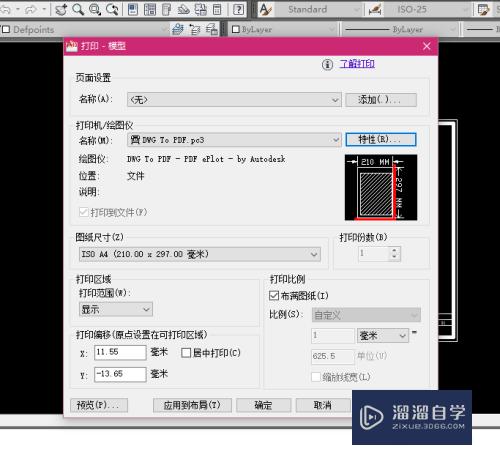
第2步
然后点击特性
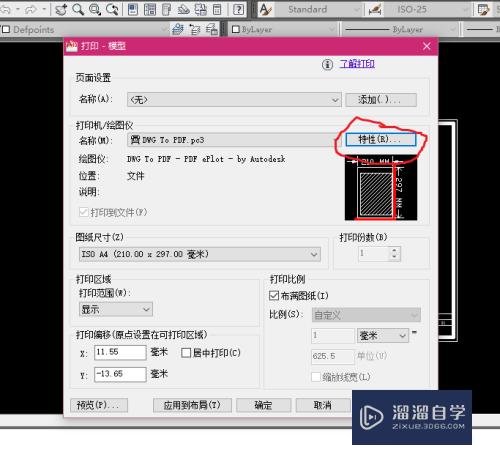
第3步
然后点击下图用红色笔圈出来的,蓝框显示的文字。
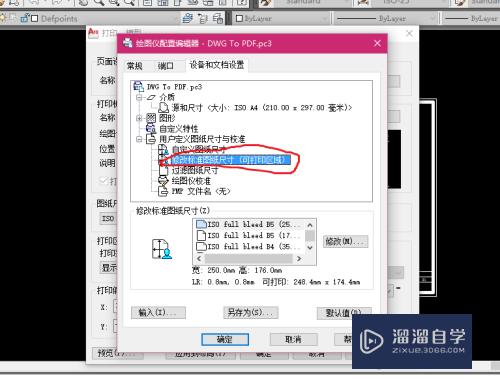
第4步
在我画的框里,选择你要打印的图纸大小。在点击旁边的 修改 按钮
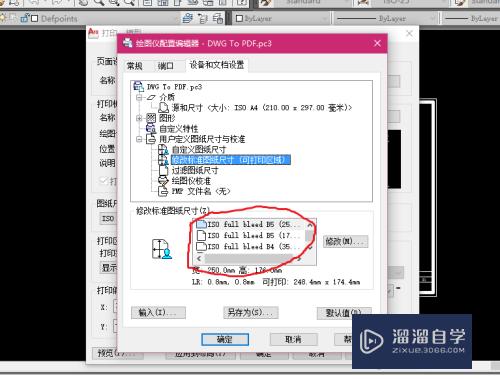
第5步
会弹出这样的命令框。修改上面的数字就可以了 下一步 下一步就可以了
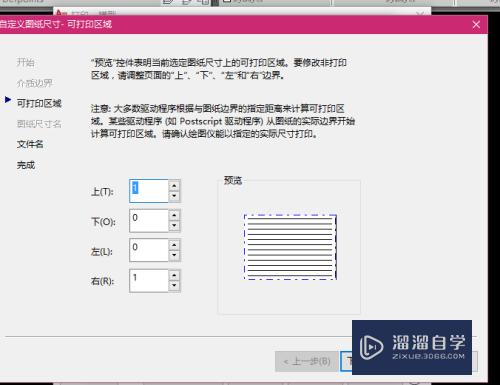
注意/提示
对于“CAD打印图纸怎么去框外的空白边?”相信小伙伴们都已经认真的看完了,如果大家在过程中遇到问题可以重新再看一遍,学习不是一朝一夕的,需要我们长期的练习。如果大家觉得文章不错可以持续关注溜溜自学哦。
初级 中级CAD2021图框 打印 去水印 详解
特别声明:以上文章内容来源于互联网收集整理,不得将文章内容
用于商业用途.如有关于作品内容、版权或其他问题请与溜溜网客服
联系。
相关文章
距结束 04 天 15 : 25 : 24
距结束 00 天 03 : 25 : 24
首页








